主页 > 经验 >
WPS表格中怎么做到数据分列 WPS表格怎么把数据分列方法教程
WPS表格中怎么做到数据分列 WPS表格怎么把数据分列方法教程。我们在使用电脑的时候,总是会遇到很多的电脑难题。当我们在遇到了需要在WPS中进行数据分列的时候,我们应该怎么操作呢?一起来看看吧。
本例子是以空格 分隔的

将数据复制进 excel表格内
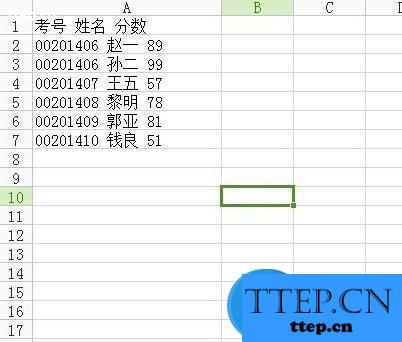
全选复制进来的数据列,然后选择
数据-分列
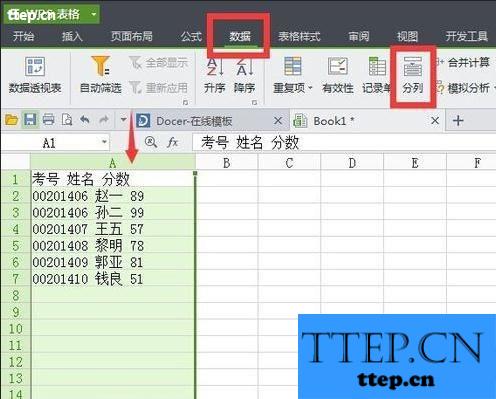
开始数据分列第一步
本例子因为分隔符都一样,所以这一步直接默认
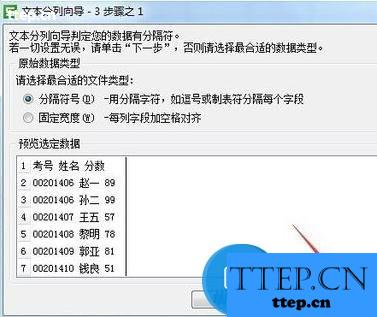
分隔符号中 空格 打勾
下一步
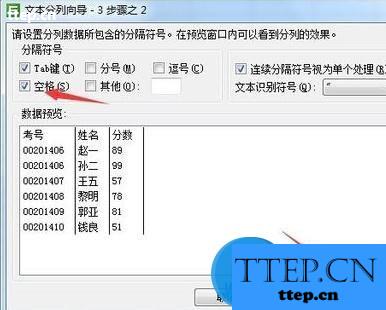
考虑到第一列的开头数字是00,所以要对这列的数据格式进行选择
选中列-数据类型 文本
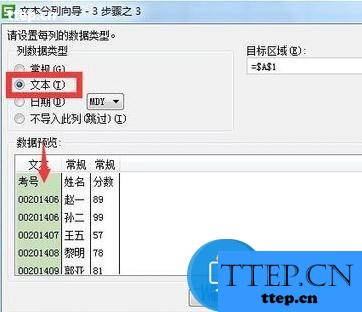
最后完成
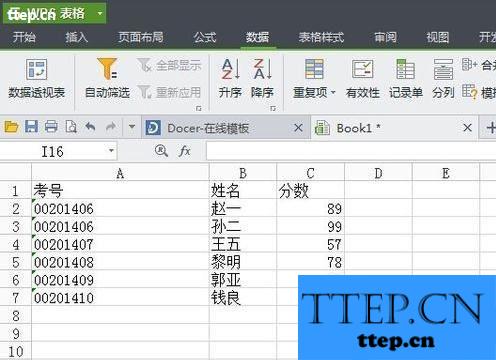
本例子是以空格 分隔的

将数据复制进 excel表格内
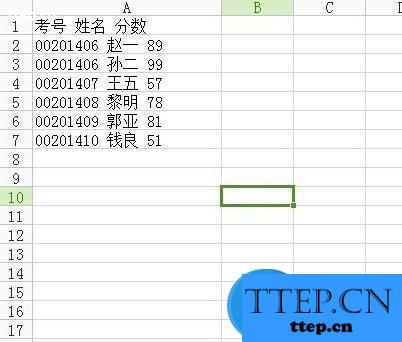
全选复制进来的数据列,然后选择
数据-分列
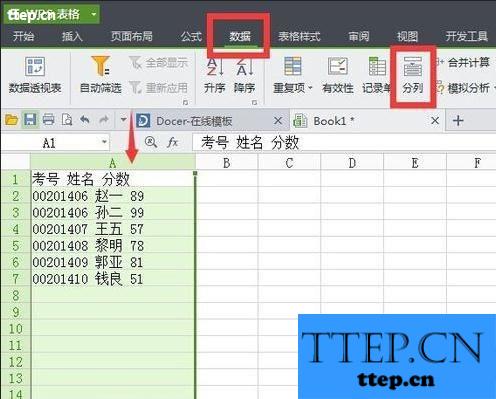
开始数据分列第一步
本例子因为分隔符都一样,所以这一步直接默认
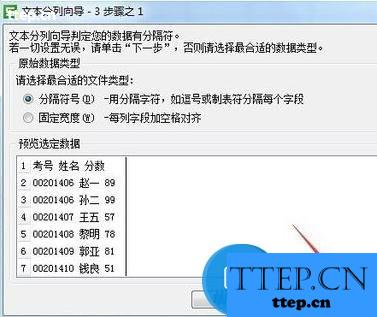
分隔符号中 空格 打勾
下一步
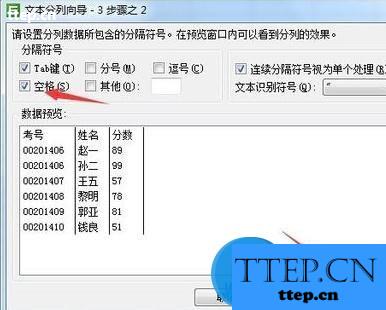
考虑到第一列的开头数字是00,所以要对这列的数据格式进行选择
选中列-数据类型 文本
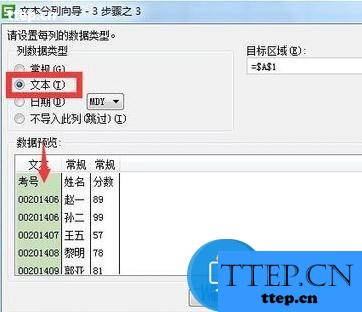
最后完成
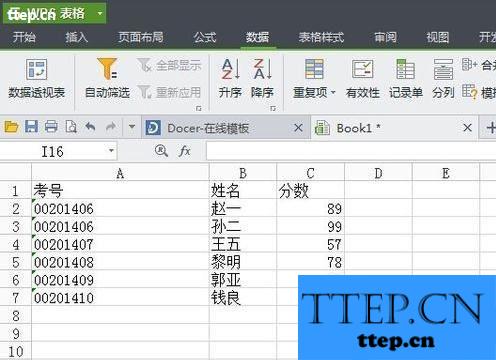
- 上一篇:电脑右键发送到快捷键突然不见了怎么办?
- 下一篇:如何预防电脑资源管理器假死的技巧
- 最近发表
- 赞助商链接
